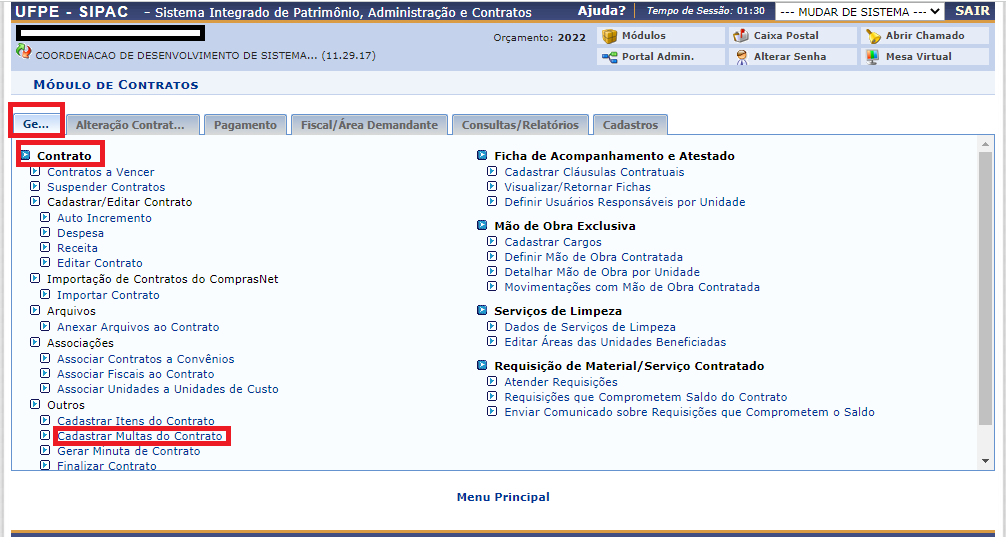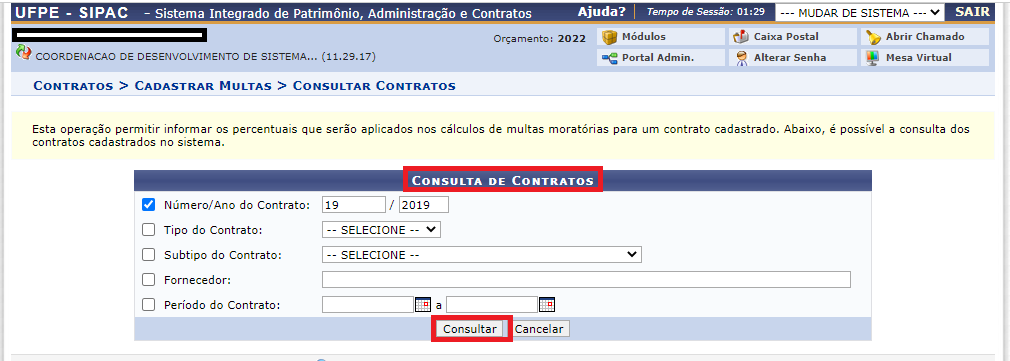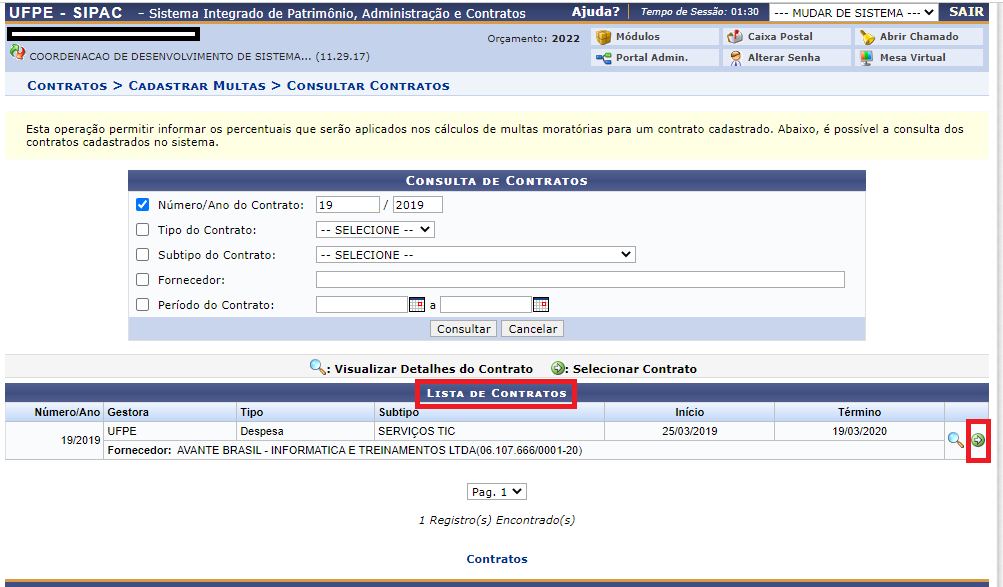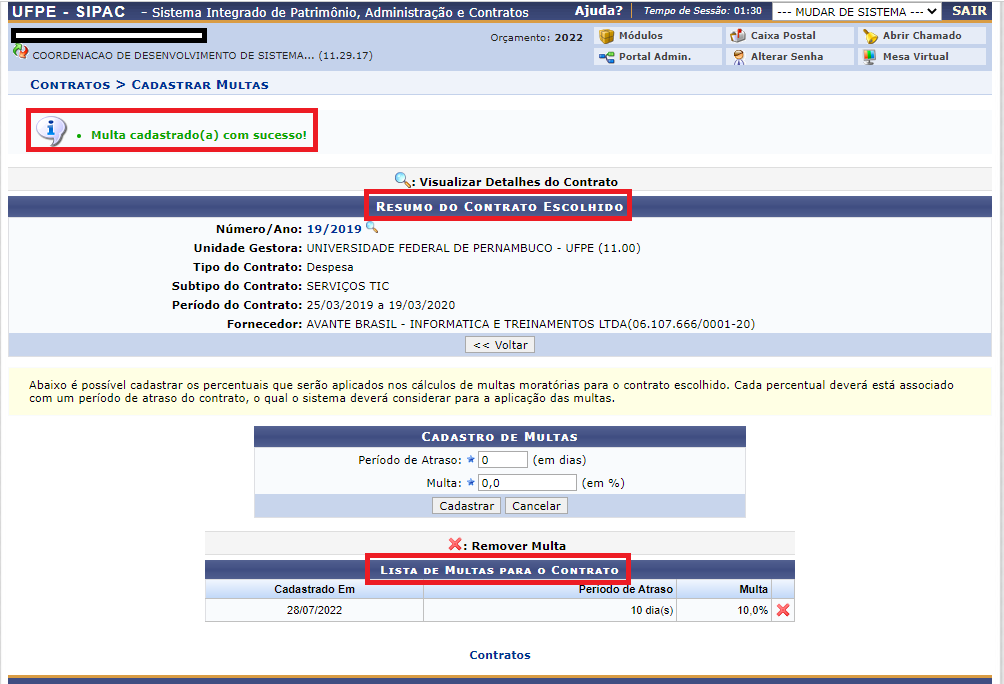Mudanças entre as edições de "Cadastrar Multas do Contrato"
| Linha 25: | Linha 25: | ||
Após realizar acesso no sigaa, entraremos no módulo “Contratos” e em seguida menu “Geral” e submenu | |||
Após realizar acesso no sigaa, entraremos no módulo “Contratos” e em seguida menu “Geral” e submenu "Contrato", em seguida “Cadastrar Multas do Contrato”: | |||
Edição das 17h19min de 28 de julho de 2022
Objetivo
Esta função permite ao usuário cadastrar os percentuais que serão aplicados no cálculo de multas moratórias para um contrato cadastrado.
Pré requisitos
Usuários da seção de contratos.
Perfil
Gestor de Contratos; Gestor de Contratos Global
Caminho
Para realizar esta operação, acesse o SIPAC → Módulos → Contratos → Geral → Contrato → Outros → Cadastrar Multas do Contrato.
Passo a Passo
Após realizar acesso no sigaa, entraremos no módulo “Contratos” e em seguida menu “Geral” e submenu "Contrato", em seguida “Cadastrar Multas do Contrato”:
O sistema exibirá a seguinte tela:
Caso desista de realizar a operação, clique em Cancelar e confirme a desistência na janela que será gerada posteriormente. Esta mesma função será válida sempre que estiver presente.
Na tela acima, o usuário terá informar um ou mais dos seguintes critérios para prosseguir com a operação:
Número/Ano do Contrato: Insira o número e o ano do contrato específico;
Tipo do Contrato: Selecione o tipo do contrato dentre as opções Auto Incremento (Despesas distribuídas entre unidades), Despesa (Despesas centralizadas) e Receita;
Subtipo do Contrato: Selecione o subtipo do contrato dentre as opções listadas pelo sistema;
Fornecedor: Informe o nome do fornecedor. Ao preencher com as primeiras letras, uma lista de opções será gerada pelo sistema. Clique no resultado desejado;
Período do Contrato: Informe o período do contrato. Caso queira, selecione as respectivas datas no calendário virtual que será exibido ao clicar no ícone ![]() .
Para prosseguir, clique em Consultar. A seguinte tela será exibida:
.
Para prosseguir, clique em Consultar. A seguinte tela será exibida:
Para selecionar um contrato, clique no ícone ArquivoMultasseta.png: . Exemplificamos com o contrato de Número/Ano 19/2019. O sistema exibirá a seguinte tela:
Clique em Voltar para retornar à página anterior. Esta mesma função será válida sempre que estiver presente.
Nesta tela,o usuário terá que realizar o Cadastro de Multas. Para isso, insira o Período de Atraso em dias e a porcentagem da Multa. Para prosseguir, clique em Cadastrar. O sistema retornará a seguinte tela com uma mensagem de sucesso exibido no topo da página:
[[Arquivo:]]
Para remover uma multa, clique no ícone [[Arquivo:]] . O sistema retornará a seguinte caixa de diálogo:
[[Arquivo:]]
Caso queira confirmar a remoção, clique em OK. O sistema retornará a seguinte mensagem de sucesso:
[[Arquivo:]]